As 6 melhores soluções para cortar vídeo em um computador macOS
Ao reproduzir um vídeo, você pode descobrir que o arquivo de vídeo tem algumas bordas desnecessárias ou que você deseja manter apenas uma parte da imagem. É nesse momento que você precisa recortar seu vídeo e retirar o excesso. Mas como realizar esta operação? Para ajudá-lo a realizar esta operação, forneceremos instruções detalhadas sobre como cortar vídeo no Mac e apresente as 5 melhores ferramentas para você neste artigo. Cada ferramenta será acompanhada de um guia passo a passo para você seguir. Agora, continue lendo e explore conosco.
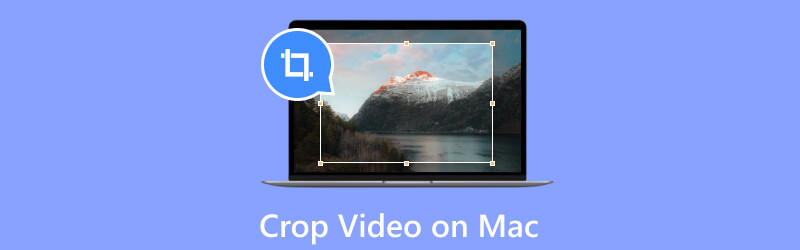
- LISTA DE GUIAS
- Parte 1. Melhor Cortador de Vídeo para Mac
- Parte 2. Maneiras simples de cortar vídeos no Mac
- Parte 3. Perguntas frequentes sobre corte de vídeo no Mac
Parte 1. Melhor Cortador de Vídeo para Mac
Conversor de vídeo ArkThinker final
Conversor de vídeo ArkThinker final é uma ferramenta completa de edição de vídeo. Ele não apenas oferece suporte à conversão de vídeo entre mais de 1000 formatos, mas também oferece vários recursos de edição de vídeo, incluindo rotação de vídeo, corte, corte, aprimoramento, criação de GIF, compactação, etc. clipes e imagens. Comparado com outros softwares de edição de vídeo do mercado, não é apenas abrangente, mas também mais fácil de usar. Quando você precisar cortar seus vídeos em um Mac, esta será sua melhor escolha.
- Converta vídeos, áudio e imagens entre mais de 1000 formatos sem problemas.
- Fornece várias ferramentas de edição de vídeo, incluindo cortador, aparador, etc.
- Suporte para criação de vídeos com seus clipes e imagens favoritos.
- Disponível nos sistemas operacionais Windows e macOS.
Aqui, forneceremos um guia passo a passo para ajudá-lo a usar o ArkThinker Video Converter Ultimate.
Baixe e instale ArkThinker Video Converter Ultimate em seu computador. Abra.
Escolha Caixa de ferramentas e encontre Video Cropper.
Clique no grande botão de adição para importar o vídeo que deseja cortar.
Você pode arrastar a borda amarela para selecionar a área que deseja manter ou ajustar a área alterando o número na caixa ao lado da Área de Corte.

Depois de terminar a modificação, clique em Exportar.

Parte 2. Maneiras simples de cortar vídeos no Mac
Além do melhor cortador de vídeo para Mac mencionado acima, você também pode experimentar algumas ferramentas comuns de edição de vídeo. Iremos recomendar 4 aplicativos para você no próximo conteúdo e listar suas vantagens e desvantagens, bem como como usar cada um deles. Continue explorando conosco.
Jogador QuickTime
Como o próprio nome sugere, QuickTime Player é um reprodutor multimídia suportado pela Apple. É sempre usado para reproduzir uma variedade de arquivos multimídia, incluindo vídeos, áudio e imagens. Suporta vários formatos e codecs. Esse recurso o torna um dos reprodutores mais confiáveis para usuários de Mac. Mas faz muito mais do que apenas reproduzir áudio e vídeo. QuickTime Player também oferece alguns recursos básicos de edição de vídeo para ajudá-lo a modificar seus vídeos, incluindo cortar, aparar, mesclar, dividir, etc. Com sua ajuda, você pode até ajustar as configurações de vídeo e salvar ou exportar seu vídeo em diferentes formatos.
- Suporta uma ampla variedade de formatos.
- Oferece reprodução suave e de alta qualidade.
- Fornece recursos básicos de edição de vídeo.
- Suporta gravação de tela.
- Possui uma interface amigável e é muito fácil de usar.
- Carece de recursos avançados para edição de vídeo profissional.
- Pode tornar o computador do usuário lento.
- Compatível apenas com macOS e versões anteriores do Windows.
Aqui está o que você precisa fazer para cortar vídeo no Mac usando QuickTime Player.
Baixe e inicie o QuickTime Player no seu computador. Certifique-se de estar usando a versão mais recente. Abra.
Abra seu arquivo de vídeo no QuickTime Player. Clique em Editar > Cortar.
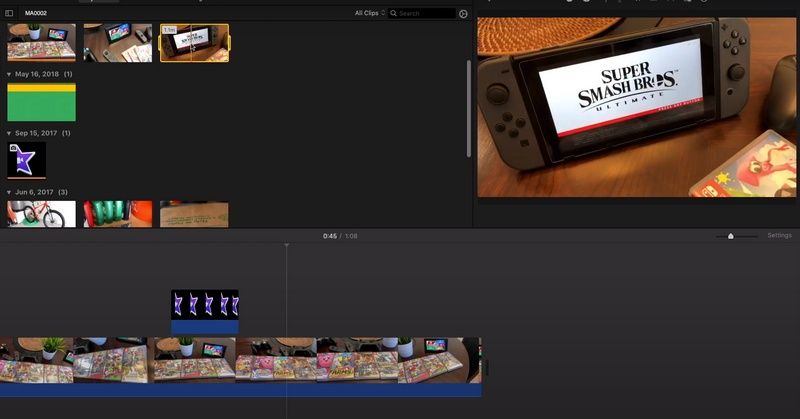
Nesse momento, uma barra de corte amarela será exibida abaixo da linha do tempo do seu vídeo. Arraste suas bordas para selecionar os clipes que deseja manter.
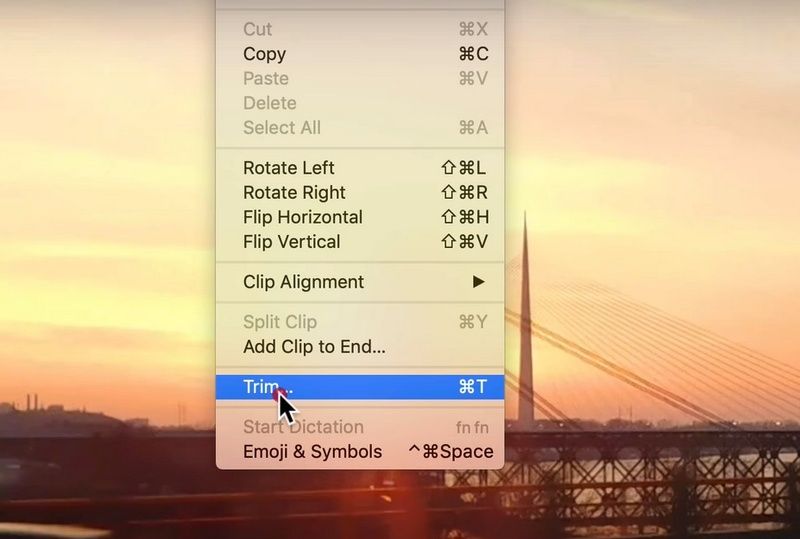
Quando terminar de editar, clique em Cortar para cortar seu vídeo no Mac.
Entre no menu Arquivo e clique em Salvar para manter seu vídeo cortado.
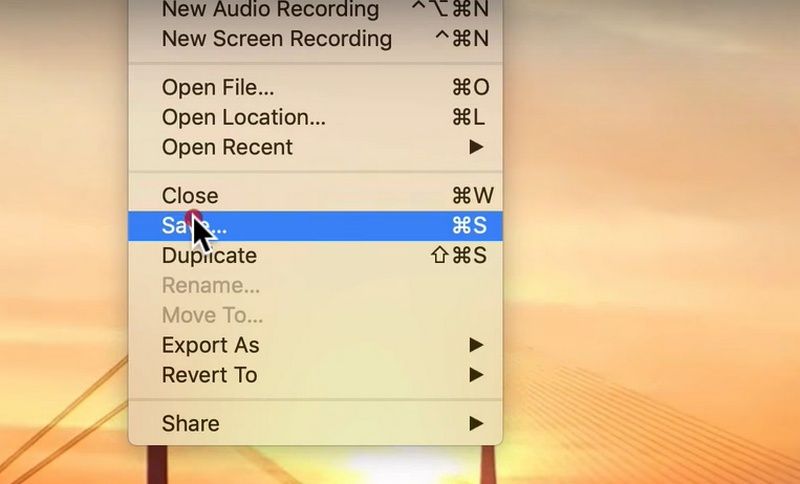
iMovie
Como software profissional de edição de vídeo desenvolvido pela Apple, o iMovie está disponível para todos os tipos de dispositivos iOS e computadores que usam macOS. Portanto, se você deseja recortar seus vídeos em um computador Mac, esta é sem dúvida a sua melhor escolha. Além de alguns recursos básicos de edição de vídeo, o iMovie também oferece suporte para adicionar títulos, efeitos, transições ou importar imagens. Você pode até optar por exportar seus arquivos em diferentes formatos.
- Possui uma interface simples e clara.
- Pode funcionar perfeitamente com produtos iOS como Mac, iPhone e iPad.
- Oferece uma variedade de ferramentas de edição.
- Fornece vários efeitos visuais para aprimorar seus vídeos.
- Suporta exportação de arquivos em vários formatos e resoluções.
- Disponível apenas para dispositivos iOS.
- Os recursos de edição de áudio são limitados.
- Falta de opções de personalização.
Aqui estão as etapas para cortar um vídeo com o iMovie no Mac.
Baixe e inicie o iMovie no seu dispositivo. Abra.
Importe o arquivo de vídeo de destino. Você pode fazer isso arrastando e soltando o vídeo na linha do tempo.
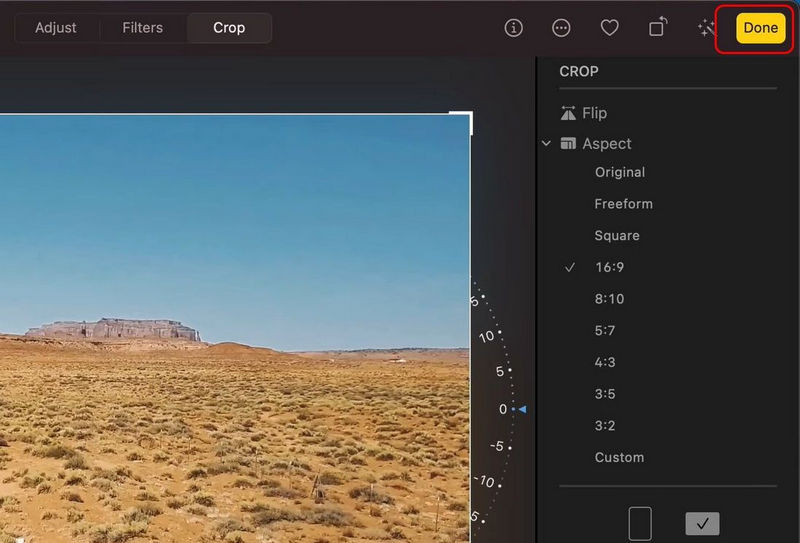
Selecione o clipe de destino e clique em Cortar para preencher. Arraste as bordas para ajustar o quadro e selecione a área que deseja manter.
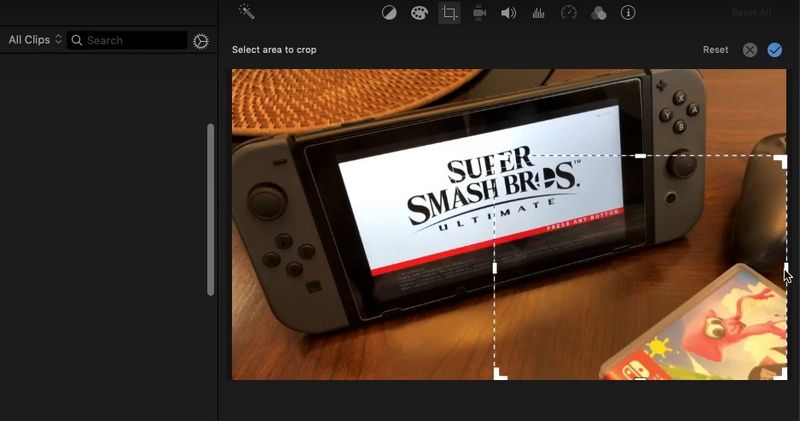
Depois de visualizar o efeito, clique em Aplicar. Agora você cortou com sucesso o tamanho do vídeo no Mac.
Aplicativo de fotos para Mac
Mac Photos é um aplicativo que vem com dispositivos iOS. Ele pode ser usado para gerenciar vídeos e imagens. Além disso, possui vários recursos como edição de vídeos e criação de apresentações de slides. Este software se integra ao iCloud para que você possa acessar seus arquivos multimídia em vários dispositivos. Se você usá-lo para cortar vídeo mp4 em um Mac, não precisará baixar e instalar nenhum software e plug-ins adicionais. E como ferramenta que acompanha o sistema, é bastante fácil de usar.
- Pode integrar com iCloud.
- Oferece diversas ferramentas para aprimorar seus arquivos.
- Usa algoritmos de aprendizado de máquina para organizar seus arquivos.
- Ofereça opções de compartilhamento convenientes.
- Suporta formato de arquivo limitado.
- As opções de controle no Mac Photos são restritivas.
Aqui está o guia para recortar vídeos no Mac gratuitamente com Mac Photos.
Abra o vídeo que você precisa cortar com o Fotos no seu Mac.
Escolha Editar. Em seguida, encontre Cortar na barra de ferramentas e selecione-o.
Ajuste a moldura de corte arrastando as bordas.
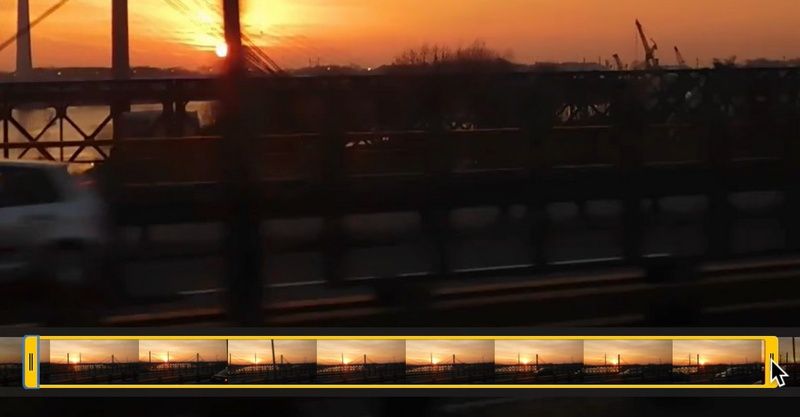
Quando o corte terminar, clique em Concluído para salvar as alterações.
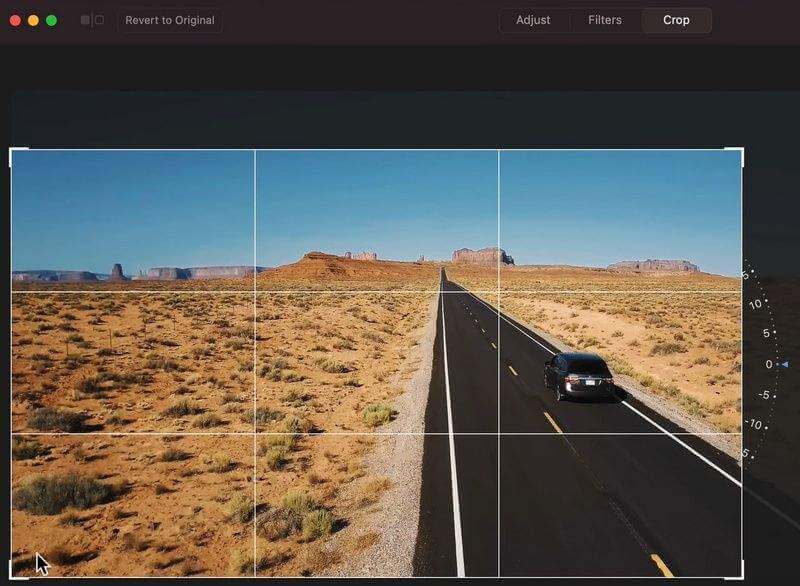
Leitor VLC
O VLC Player também pode ser chamado de VLC media player, é um player popular. É 100% gratuito e de código aberto. Ele pode ser usado para reproduzir vários tipos de áudio e vídeos. O VLC Player é conhecido por sua compatibilidade com diversos formatos e sistemas operacionais. Você pode usá-lo para cortar vídeos no Windows, macOS, Linux e dispositivos móveis. Além disso, o VLC Player oferece recursos de edição de vídeo e a capacidade de converter e transmitir arquivos multimídia.
- Suporta muitos formatos de áudio e vídeo.
- Oferece uma variedade de opções personalizáveis.
- Pode transmitir arquivos sem problemas em uma rede.
- Possui recursos avançados como conversão e gravação.
- A interface do usuário do player VLC é menos intuitiva.
- Às vezes funciona lentamente em dispositivos mais antigos.
Veja como cortar seu vídeo no VLC Player.
Baixe o mais novo VLC Player e abra-o. Vá para o menu Mídia.
Clique em Abrir arquivo e selecione o vídeo que deseja cortar.
Vá em Ferramentas e selecione a opção Efeitos e Filtros.
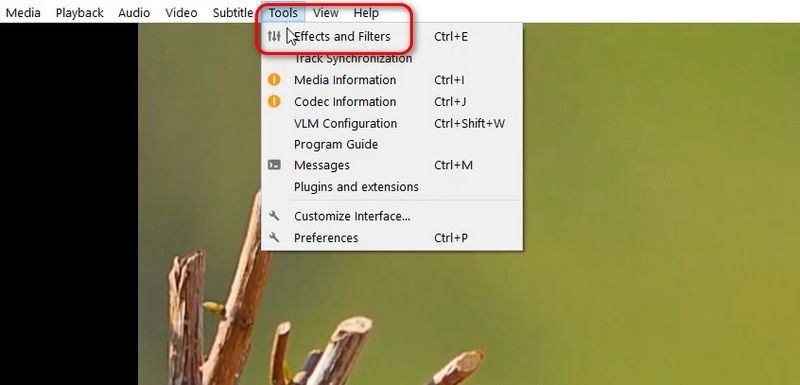
Quando se trata da janela Ajustes e Efeitos, encontre Efeitos de Vídeo.
Você pode ajustar os valores de corte na guia Cortar. Quando estiver satisfeito com os efeitos, clique em Fechar.
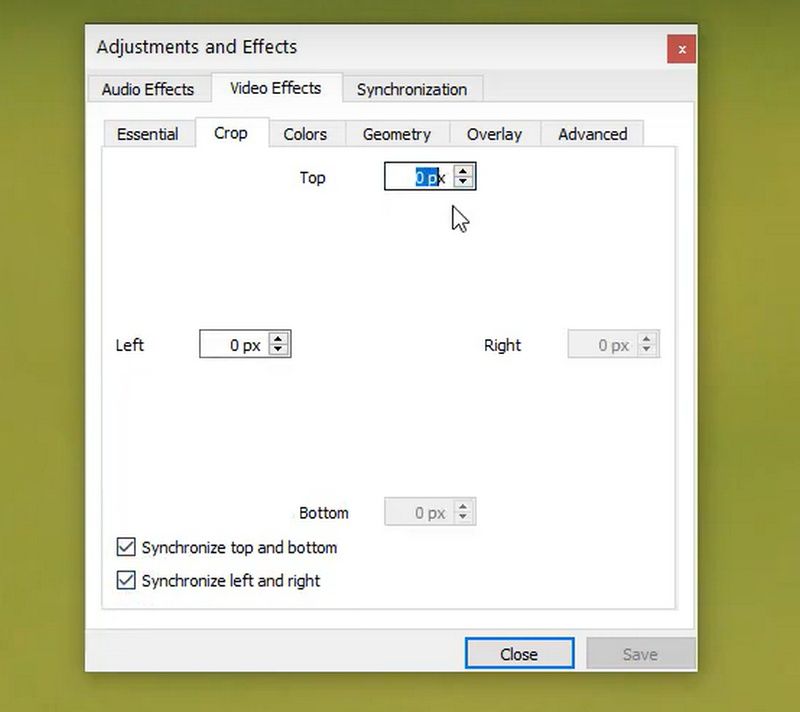
Parte 3. Perguntas frequentes sobre corte de vídeo no Mac
Qual é a melhor ferramenta de corte de vídeo em um Mac?
Aqui, ofereceremos vários top software de corte de vídeo para Mac permitir que você escolha. O software da Adobe tem sido uma das melhores opções para edição de vídeo. Muitos usuários em todo o mundo confiam em seus poderosos recursos de corte. Final Cut Pro é outra boa opção projetada para Mac e possui recursos robustos de corte para ajudá-lo a editar seu vídeo. Além disso, o software mencionado acima, incluindo Conversor de vídeo ArkThinker final, iMovie, QuickTime, etc. todos têm seus pontos fortes.
Como você corta um vídeo no iMovie?
Não é difícil cortar seu vídeo no iMovie. Aqui, listamos todas as etapas simples a seguir. Você precisa baixar e iniciar o iMovie no seu dispositivo e criar um novo projeto para começar a editar. Importe o arquivo que deseja cortar arrastando e soltando-o na linha do tempo. Posicione a linha vermelha no ponto onde deseja começar. Em seguida, clique em Cortar para preencher no canto superior direito. Pressione e arraste as alças amarelas para ajustar o ponto inicial. Aplique a mesma operação para definir o endpoint. Por fim, clique em Aplicar para aplicar as alterações.
Por que o iMovie não me permite dividir o clipe?
Muitos fatores podem contribuir para isso. O primeiro cenário possível é que você não selecionou com sucesso o clipe que queria editar durante a edição. A segunda é que o iMovie pode não suportar o formato de arquivo que você carregou. Para resolver esta situação, você pode utilizar algumas ferramentas para converter o formato do vídeo. Além disso, se o clipe selecionado para edição for muito curto, pode haver uma situação em que o iMovie não permita dividir um clipe muito curto.
Conclusão
Neste artigo, nos dedicamos a orientá-lo para melhor recorte seus vídeos no Mac. Para fazer isso, recomendamos 6 dos principais cortadores de vídeo para Mac e seus respectivos recursos. Para garantir que você seja fluente com eles, também fornecemos guias passo a passo sobre como usar cada ferramenta. Você pode decidir qual software usar depois de estar bem informado. Além disso, algumas dúvidas comuns sobre edição de vídeos também são respondidas neste artigo. Esperamos que nosso conteúdo tenha realmente ajudado você. Se você tiver algum comentário sobre nosso conteúdo ou quiser discutir mais conosco, fique à vontade para deixar um comentário e se comunicar conosco.
O que você acha deste post? Clique para avaliar esta postagem.
Excelente
Avaliação: 4.9 / 5 (com base em 632 votos)
Encontre mais soluções
Como cortar vídeos MKV – 5 melhores ferramentas que você pode escolher Guia passo a passo para adicionar música ao iMovie Como cortar uma gravação de tela no Mac, Windows e online 3 maneiras de redimensionar a dimensão de um vídeo sem perda de qualidade Cortar vídeo sem marca d'água: métodos fáceis de seguir 5 melhores compressores de vídeo para Discord para compartilhamento contínuoArtigos relativos
- Editar vídeo
- Como tornar um vídeo curto mais longo com 3 métodos diferentes
- Faça um loop de vídeo no iPhone, iPad, telefone Android e computador
- Software de edição de vídeo gratuito – 7 melhores aplicativos gratuitos de edição de vídeo
- 3 aplicativos removedores de marca d’água TikTok para remover a marca d’água TikTok
- Filtro de vídeo – Como adicionar e colocar um filtro em um vídeo 2024
- Como desacelerar um vídeo e fazer um vídeo em câmera lenta 2024
- Divida seu arquivo de vídeo grande com os três melhores cortadores de filme de 2024
- Como adicionar marca d'água a vídeos em diferentes dispositivos 2024
- 5 melhores compressores MP4 para reduzir o tamanho do arquivo de vídeo 2024
- Guia detalhado sobre como desacelerar um vídeo no Snapchat 2024



